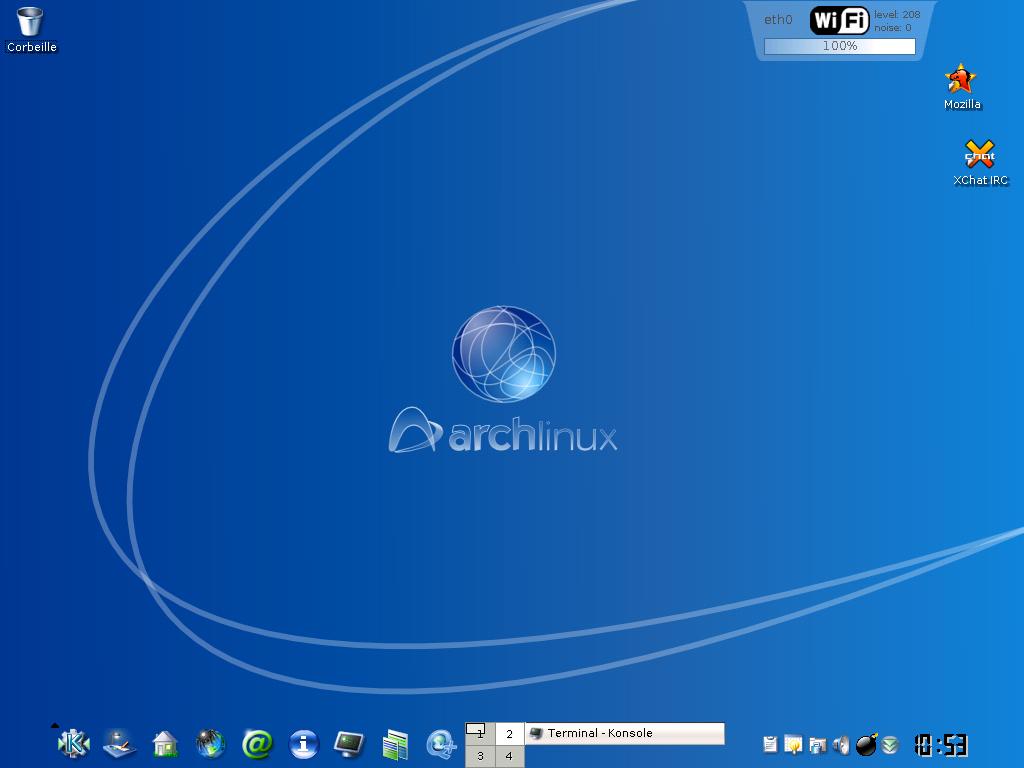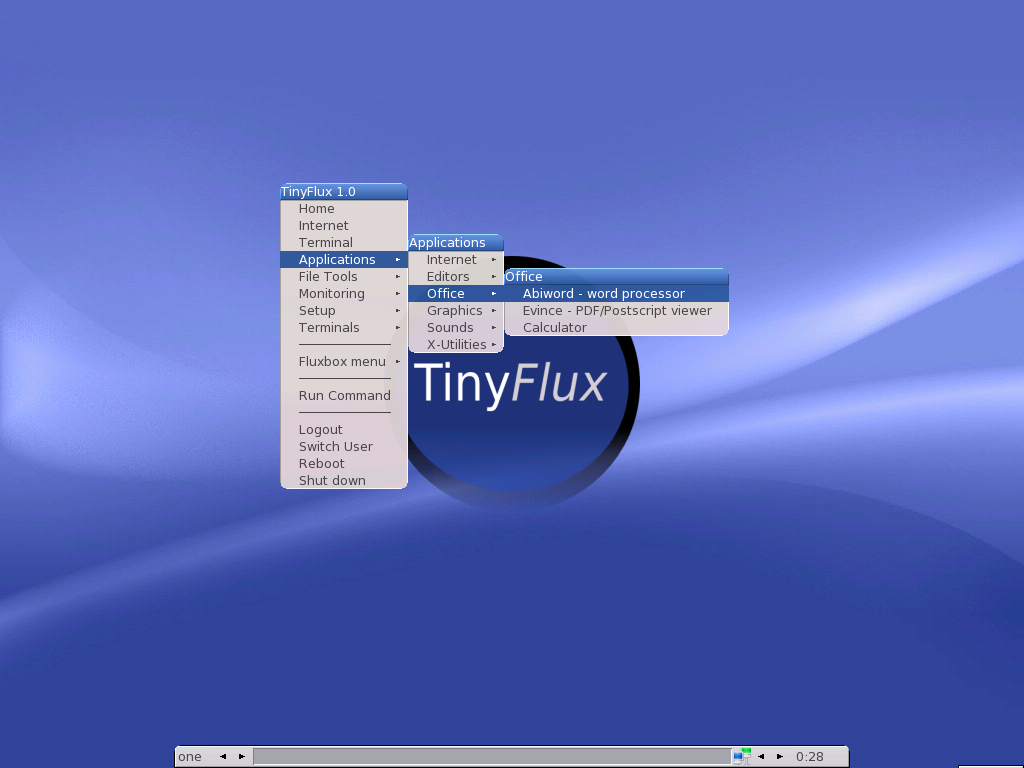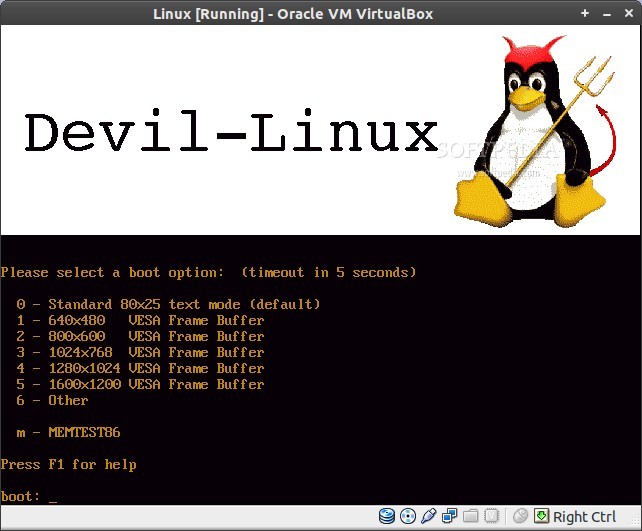UUI ( Universal USB Installer ) adalah sebuah aplikasi yang berguna untuk membuat booting lewat USB ( Flashdisk ). Karena lebih simpel dan lebih mudah daripada booting lewat CD/DVD.
Dan booting lewat USB bisa dihapus dan diganti kapanpun. Jadi akan lebih hemat tanpa harus membeli CD/DVD terus menerus.
Caranya sangat mudah. Berikut adalah caranya :
1. Jika anda belum punya aplikasinya, silakan download (search) di google. Pasti anda tau bagaimana cara untuk mendapatkan.
2. Siapkan USB (flashdisk) yang masih berfungsi. Kalau bisa minimal berkapasitas 8 GB.
3. Format USB anda dan pastikan bersih. Sebelum anda memformatnya, selamatkan (back up) data-data didalamnya.
4. Jika anda sudah punya aplikasinya, klik 2 kali pada gambar (ikon) UUI. Letakkanlah ikonnya pada desktop agar lebih mudah. Dan dibawah ini adalah tampilannya.
Klik " I Agree "
Dan booting lewat USB bisa dihapus dan diganti kapanpun. Jadi akan lebih hemat tanpa harus membeli CD/DVD terus menerus.
Caranya sangat mudah. Berikut adalah caranya :
1. Jika anda belum punya aplikasinya, silakan download (search) di google. Pasti anda tau bagaimana cara untuk mendapatkan.
2. Siapkan USB (flashdisk) yang masih berfungsi. Kalau bisa minimal berkapasitas 8 GB.
3. Format USB anda dan pastikan bersih. Sebelum anda memformatnya, selamatkan (back up) data-data didalamnya.
4. Jika anda sudah punya aplikasinya, klik 2 kali pada gambar (ikon) UUI. Letakkanlah ikonnya pada desktop agar lebih mudah. Dan dibawah ini adalah tampilannya.
Klik " I Agree "